随着图形处理技术的不断进步,NVIDIA显卡已经成为许多高性能PC的标准配置。无论是在游戏还是专业应用中,正确的配置都能显著提升体验和效率。本文将介绍如何通过几个简单的步骤来优化NVIDIA显卡的性能。

一、更新驱动程序
确保使用最新版本的NVIDIA驱动程序是获得最佳性能的第一步。新驱动通常会带来性能改进、错误修复以及对新硬件的支持。建议您借助“驱动人生”软件来检查并安装最新的驱动程序,它可以自动检测你电脑的硬件型号和驱动版本,一键匹配下载和安装最新的驱动程序。具体操作步骤如下:

1、启动驱动人生后,点击“驱动管理”功能,点击“立即扫描”,等待驱动扫描完成;
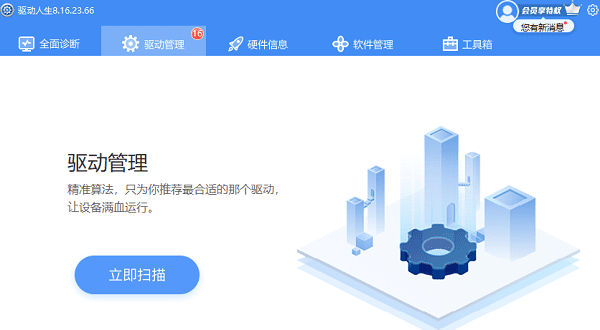
2、扫描结束后就会检测出你的电脑需要升级的驱动,点击“立即修复”,等待驱动下载更新完成即可。
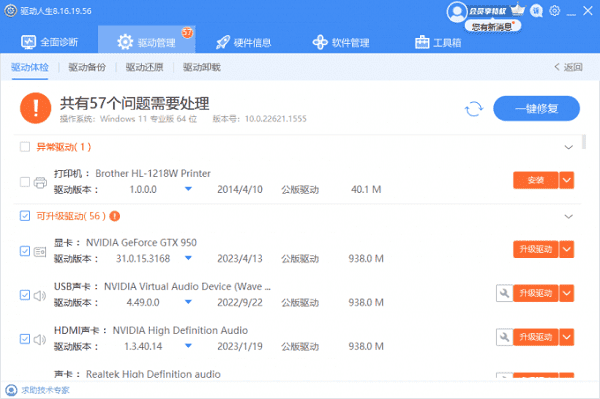
二、调整NVIDIA控制面板
NVIDIA控制面板提供了大量可调参数,以满足不同用户的特定需求。下面是一些有助于提高性能的设置建议:
1、全局设置:
在“管理3D设置”->“程序设置”中,选择您正在玩的游戏或应用程序,然后将首选图形处理器设置为“高性能NVIDIA处理器”。
在“电源管理模式”中选择“最高性能优先”。
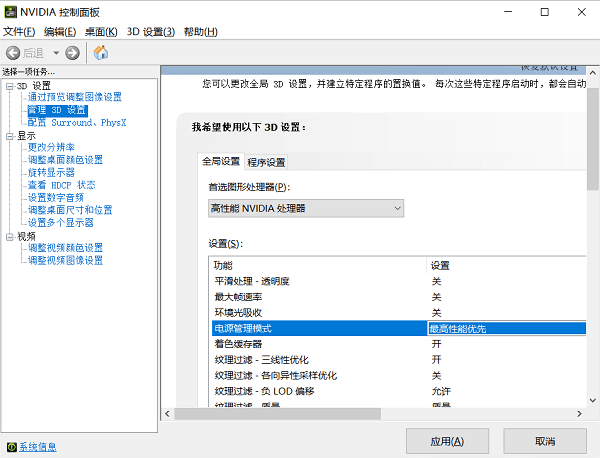
2、高级图形设置:
垂直同步:关闭垂直同步可以减少输入延迟,但可能会导致屏幕撕裂现象。如果您的显示器支持G-Sync,可以启用它以消除屏幕撕裂问题。
抗锯齿:抗锯齿可以平滑边缘,但也会消耗额外的资源。您可以尝试使用FXAA或TXAA等较低级别的抗锯齿选项,以保持较好的性能。
纹理过滤:降低各向异性过滤(Anisotropic Filtering, AF)级别,例如从16x降至8x或更低,可以提高帧率。
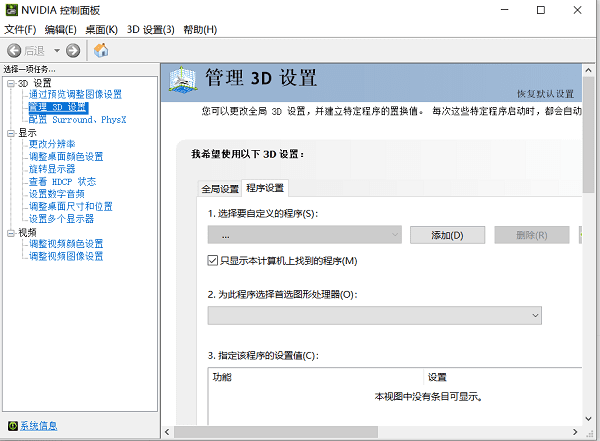
三、游戏内图形设置
但在某些情况下,您可能还需要根据个人喜好进行微调。以下是一些建议:
分辨率:降低分辨率可以在不牺牲太多画质的情况下显著提高帧率。
阴影质量:降低阴影细节可以减少渲染负担。
反射效果:减少反射效果的复杂度可以减轻GPU的压力。
动态模糊:关闭动态模糊可以在不影响画面质量的同时提升性能。
四、监控与维护
1、监控温度:打开驱动人生,进入“硬件信息”,在运行监测下可以看到硬件的实时温度以及占用情况。
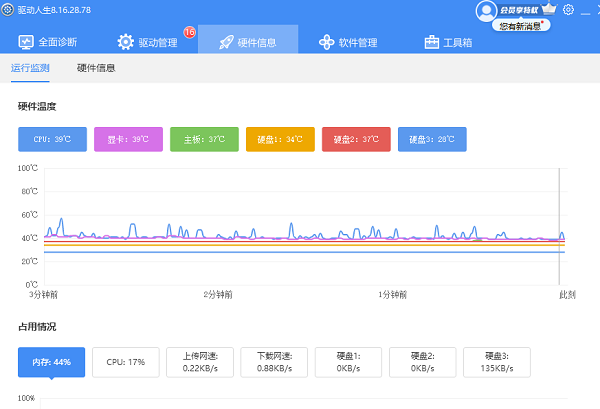
将驱动人生最小化之后,还会在桌面任务栏滚动提示cpu温度、主板温度、显卡温度等等,用户点击一下便可显示全部的硬件温度以及内存占用情况,风扇转数等等,确保其在安全范围内运行。
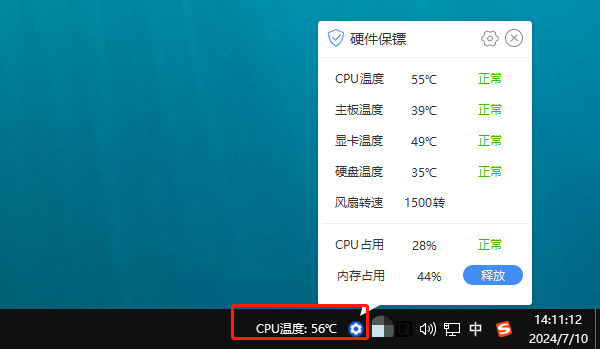
2、清理灰尘:定期清理电脑内部的灰尘,保持良好的散热环境。
以上就是nvidia怎么设置性能最好,nvidia显卡最佳性能设置方法,希望对你有帮助。如果遇到网卡、显卡、蓝牙、声卡等驱动的相关问题都可以下载“驱动人生”进行检测修复,同时它还支持驱动下载、驱动安装、驱动备份等等,可以灵活的安装驱动。


